
વિંડોઝમાં xp ઇન ઝડપી પ્રારંભ પેનલ્સ એક શોર્ટકટ હતો બધી વિંડોને નાનું કરો. વિન્ડોઝ 7 માં, આ શોર્ટકટ દૂર કરવામાં આવ્યો હતો. શું તેને પુનર્સ્થાપિત કરવું શક્ય છે અને તમે હવે બધી વિંડો એક સાથે કેવી રીતે ઘટાડશો? આ લેખમાં, અમે ઘણા વિકલ્પો પર વિચાર કરીશું જે તમારી સમસ્યાને હલ કરવામાં મદદ કરશે.
બધી વિંડોને નાનું કરો
જો શોર્ટકટનો અભાવ ચોક્કસ અસુવિધા માટેનું કારણ બને છે, તો તમે તેને ફરીથી બનાવી શકો છો. જો કે, વિન્ડોઝ 7 એ વિંડોઝને ઘટાડવા માટે નવા ટૂલ્સ રજૂ કર્યા. ચાલો તેમના પર એક નજર કરીએ.
પદ્ધતિ 1: હોટકીઝ
હોટ કીઝનો ઉપયોગ કરવાથી વપરાશકર્તાના કામમાં નોંધપાત્ર વેગ આવે છે. તદુપરાંત, આ પદ્ધતિ હંમેશા ઉપલબ્ધ છે. તેમના ઉપયોગ માટે ઘણા વિકલ્પો છે:
- "વિન + ડી" - તાત્કાલિક કાર્યો માટે યોગ્ય બધી વિંડોઝનું ઝડપી ઘટાડવું. જ્યારે તમે આ કી સંયોજનનો ઉપયોગ બીજી વખત કરો છો, ત્યારે બધી વિંડોઝ વિસ્તૃત થશે;
- "વિન + એમ" - એક સરળ પદ્ધતિ. વિંડોઝને પુનર્સ્થાપિત કરવા માટે તમારે ક્લિક કરવું પડશે "વિન + શિફ્ટ + એમ";
- વિન + હોમ - સક્રિય વિંડો સિવાય તમામ વિંડોઝને ન્યૂનતમ કરો;
- "અલ્ટ + સ્પેસ + સી" - એક વિંડોને નાનું કરો.
પદ્ધતિ 2: "ટાસ્કબાર" માં બટન
નીચલા જમણા ખૂણામાં એક નાનો પટ્ટી છે. તેની ઉપર ફરતે, એક શિલાલેખ દેખાય છે બધી વિંડોને નાનું કરો. તેના પર ડાબું-ક્લિક કરો.
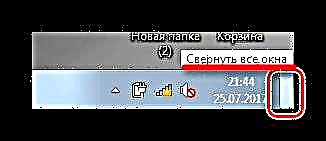
પદ્ધતિ 3: "એક્સ્પ્લોરર" માં કાર્ય
કાર્ય બધી વિંડોને નાનું કરો ઉમેરી શકો છો "એક્સપ્લોરર".
- માં એક સરળ દસ્તાવેજ બનાવો નોટપેડ અને નીચે આપેલ લખાણ લખો:
- હવે પસંદ કરો જેમ સાચવો. ખુલતી વિંડોમાં, સેટ કરો ફાઇલ પ્રકાર - "બધી ફાઇલો". નામ અને ઇન્સ્ટોલ એક્સ્ટેંશન ".એસસીએફ". બટન દબાવો "સાચવો".
- ચાલુ "ડેસ્કટtopપ" એક શોર્ટકટ દેખાશે. તેને ખેંચો ટાસ્કબારજેથી તેણે અંદર પ્રવેશ કર્યો "એક્સપ્લોરર".
- હવે જમણી માઉસ બટન ક્લિક કરો (પી.કે.એમ.) પર "એક્સપ્લોરર". ટોચની એન્ટ્રી બધી વિંડોને નાનું કરો અને તેમાં અમારું શોર્ટકટ ઇન્ટિગ્રેટેડ છે "એક્સપ્લોરર".
[શેલ]
આદેશ = 2
આઇકનફાઇલ = એક્સ્પ્લોરર એક્સી,.
[ટાસ્કબાર]
આદેશ = ટogગલ ડેસ્કટોપ


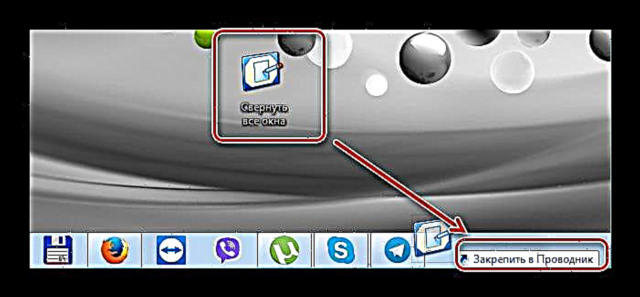
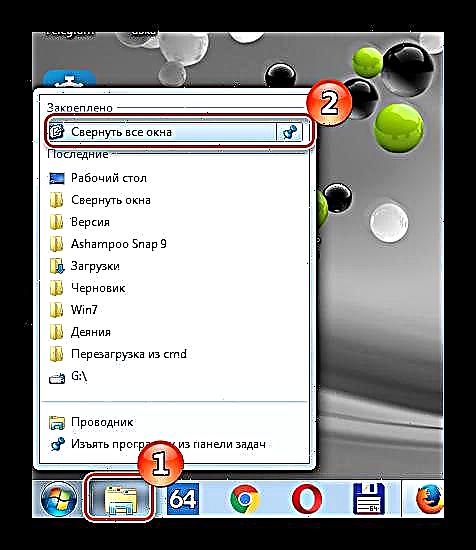
પદ્ધતિ 4: "ટાસ્કબાર" માં શોર્ટકટ
આ પદ્ધતિ પહેલાના કરતા વધુ અનુકૂળ છે, કારણ કે તે તમને નવું શોર્ટકટ બનાવવાની મંજૂરી આપે છે જેમાંથી accessક્સેસિબલ થઈ શકાય ટાસ્કબાર્સ.
- ક્લિક કરો પી.કે.એમ. પર "ડેસ્કટtopપ" અને પupપઅપ મેનૂમાં પસંદ કરો બનાવોઅને પછી શોર્ટકટ.
- દેખાતી વિંડોમાં "Theબ્જેક્ટનું સ્થાન સૂચવો" લાઈન ક copyપિ કરો:
સી: વિન્ડોઝ એક્સપ્લોરર એક્સે શેલ ::: {3080F90D-D7AD-11D9-BD98-0000947B0257}અને ક્લિક કરો "આગળ".
- શોર્ટકટ નામ આપો, દા.ત. બધી વિંડોને નાનું કરોક્લિક કરો થઈ ગયું.
- ચાલુ "ડેસ્કટtopપ" તમને એક નવો શોર્ટકટ મળશે.
- ચાલો આયકન બદલીએ. આ કરવા માટે, ક્લિક કરો પી.કે.એમ. શ shortcર્ટકટ પર અને પસંદ કરો "ગુણધર્મો".
- દેખાતી વિંડોમાં, પસંદ કરો બદલો ચિહ્ન.
- ઇચ્છિત ચિહ્ન પસંદ કરો અને ક્લિક કરો બરાબર.
- હવે અમારે અમારું શ shortcર્ટકટ અહીં ખેંચવાની જરૂર છે ટાસ્કબાર.
- પરિણામે, તમે આના જેવા મેળવશો:



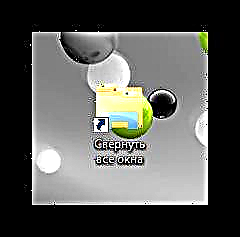
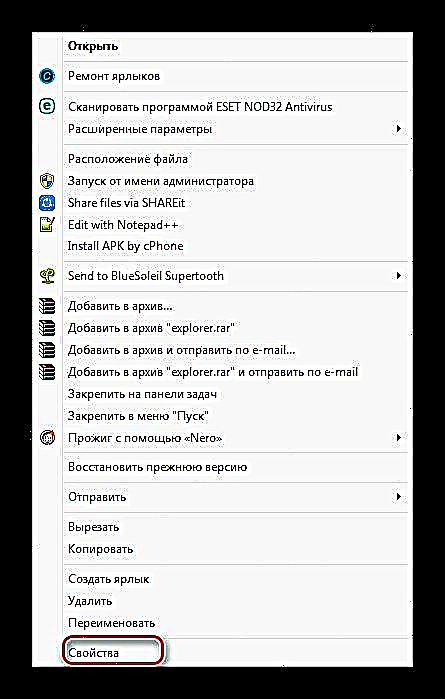

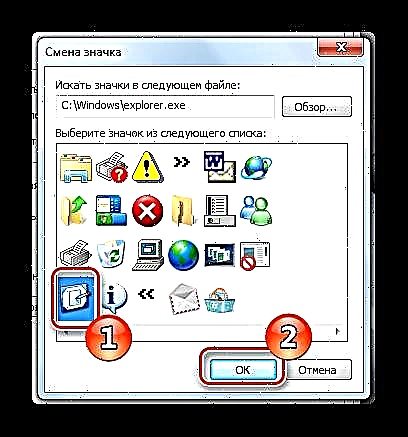
તમે ચિહ્નને બદલી શકો છો જેથી તે વિન્ડોઝ XP ની જેમ બરાબર દેખાય.
આ કરવા માટે, સ્પષ્ટ કરીને, ચિહ્નોનો માર્ગ બદલો "આગલી ફાઇલમાં ચિહ્નો માટે શોધ કરો" નીચેની લાઇન:
% સિસ્ટમરૂટ%. System32 imageres.dll
અને ક્લિક કરો બરાબર.
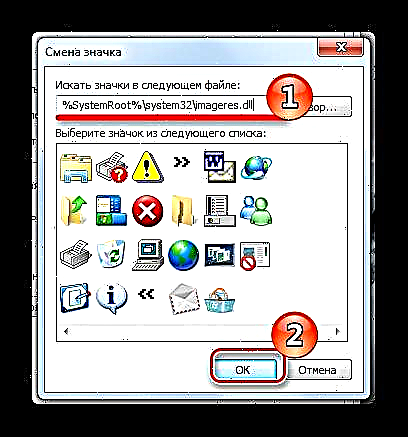
ચિહ્નોનો નવો સમૂહ ખુલશે, તમને જરૂરી એક પસંદ કરો અને ક્લિક કરો બરાબર.
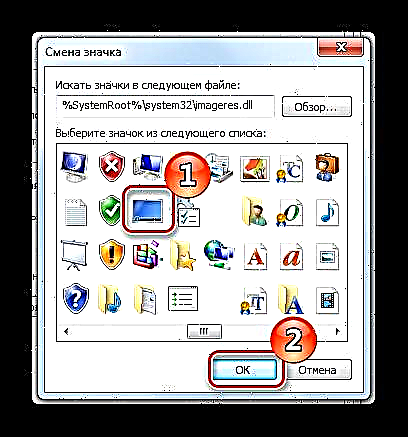


તેના પર ક્લિક કરવાથી વિંડોઝ ઓછી અને મહત્તમ થશે.
વિંડોઝ 7 માં અહીં આવી પદ્ધતિઓ છે, તમે વિંડોને નાનું કરી શકો છો. એક શોર્ટકટ બનાવો અથવા હોટ કીઝનો ઉપયોગ કરો - તે તમારા પર છે!











